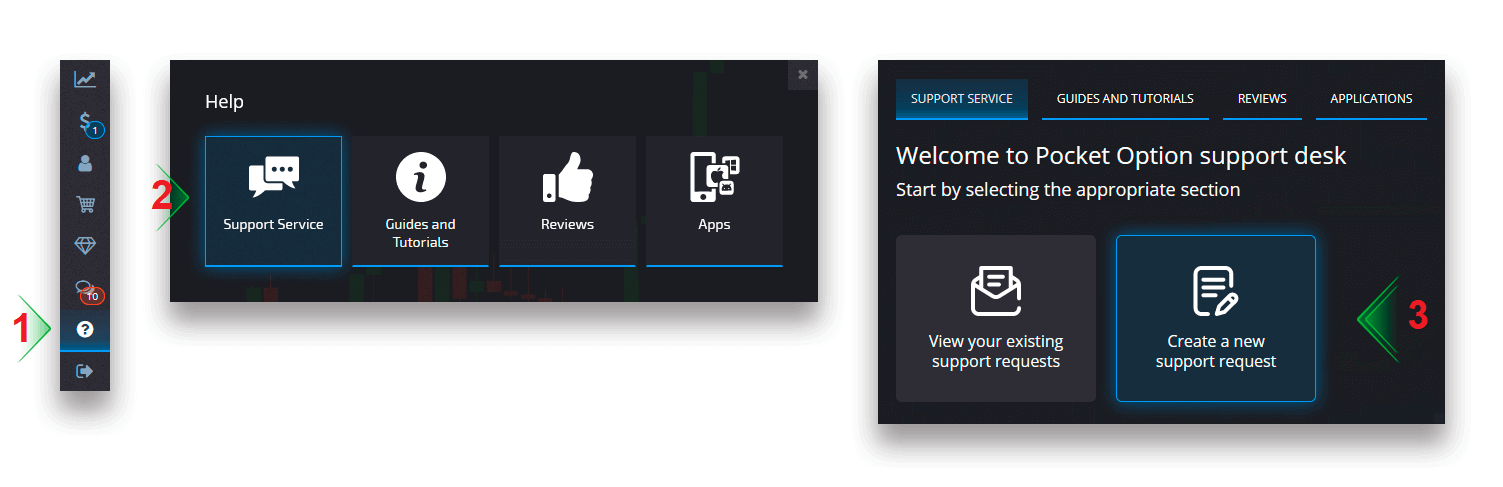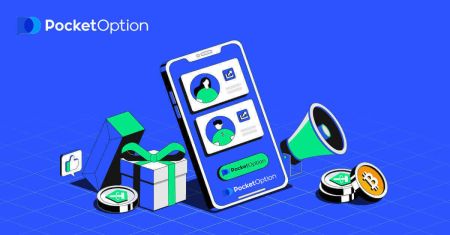Hogyan lehet bejelentkezni és pénzt kivenni a Pocket Option-ból
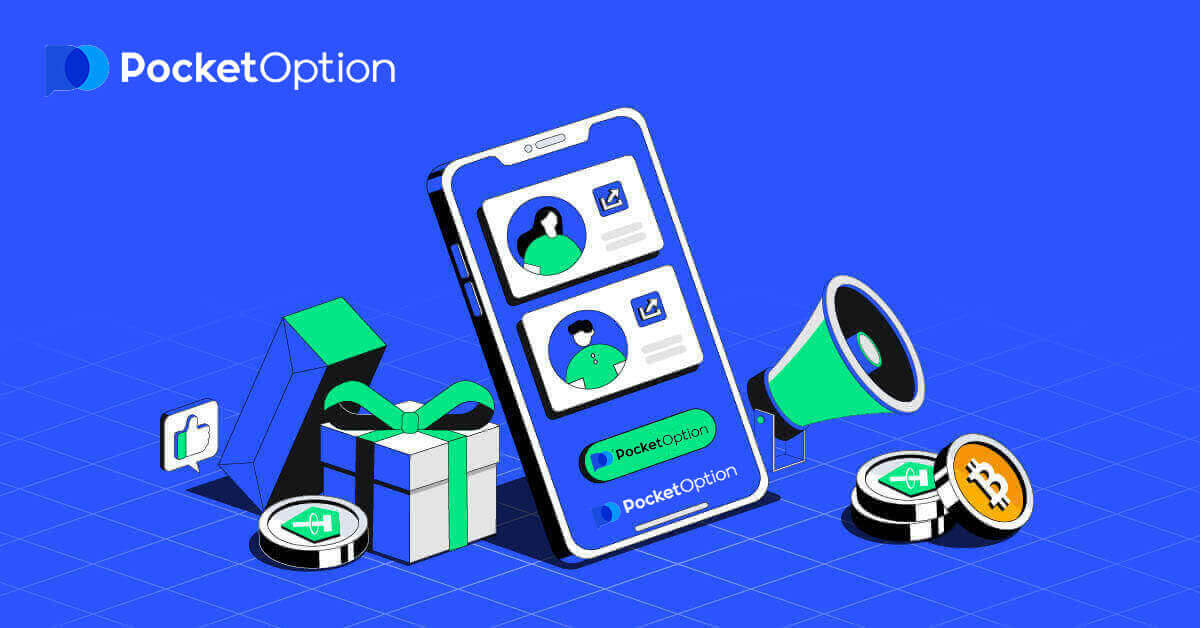
Hogyan jelentkezz be a Pocket Option Broker Trading szolgáltatásba
Jelentkezzen be Pocket Option Mobile Web
A Pocket Option bejelentkezési oldala bármely internethez kapcsolódó böngészővel elérhető. Először nyissa meg a böngészőt mobileszközén. Ezt követően látogassa meg a bróker webhelyét . Kattintson a " BEJELENTKEZÉS " gombra.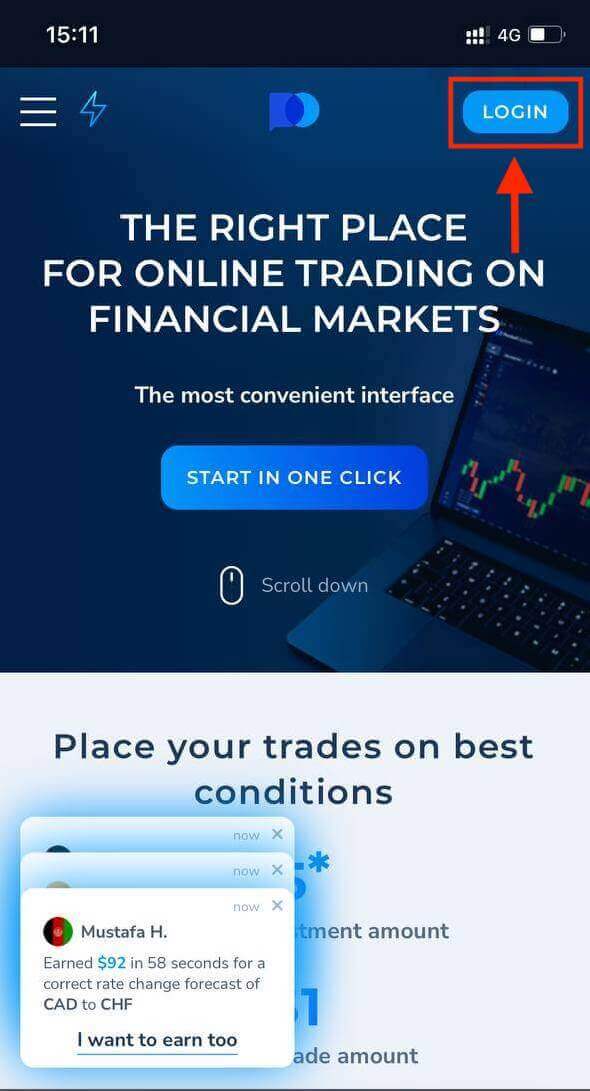
Adja meg e-mail címét és jelszavát, majd kattintson a „BEJELENTKEZÉS” gombra.
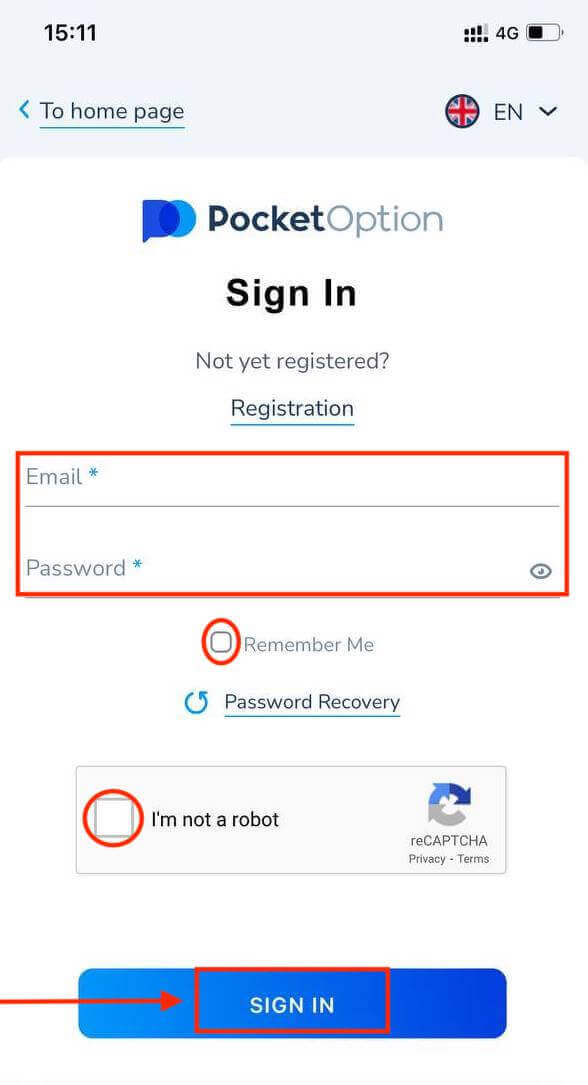
Ez az, sikeresen bejelentkezett Pocket Option fiókjába. Most már kereskedhet a platform mobilwebén. 1000 USD van a demószámláján.
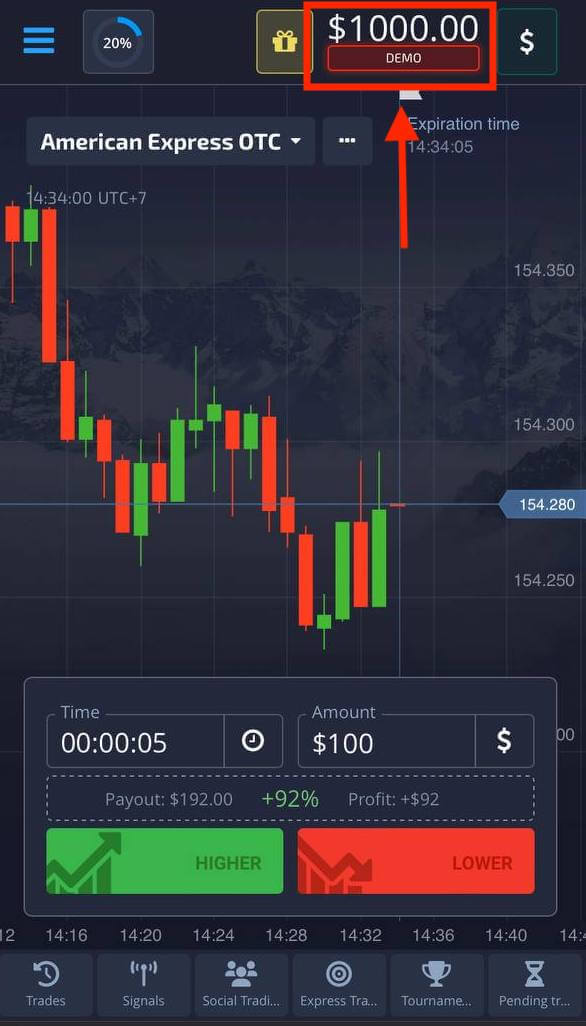
Jelentkezzen be az iOS Pocket Option alkalmazásba
Az iOS mobilplatformon történő bejelentkezés hasonló a Pocket Option webalkalmazásba való bejelentkezéshez. Az alkalmazás letölthető az App Store-ból a készülékére, vagy kattintson ide . Egyszerűen keressen rá a „PO Trade” kifejezésre , és telepítse iPhone-jára vagy iPadjére.
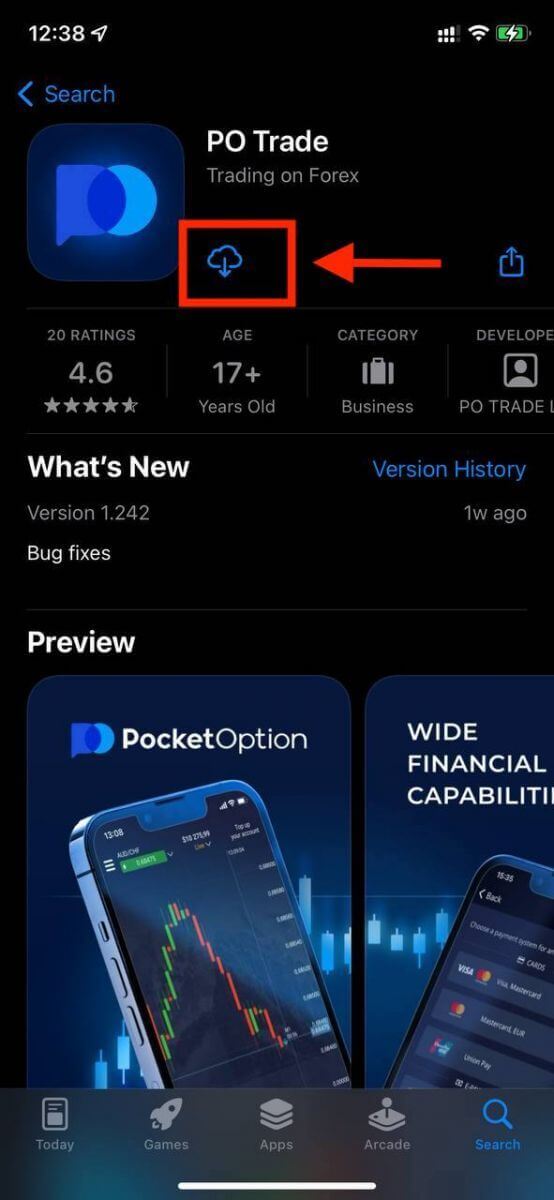
A telepítés és az indítás után e-mail címével bejelentkezhet a Pocket Option alkalmazásba. Adja meg e-mail címét és jelszavát , majd kattintson a „BEJELENTKEZÉS” gombra.
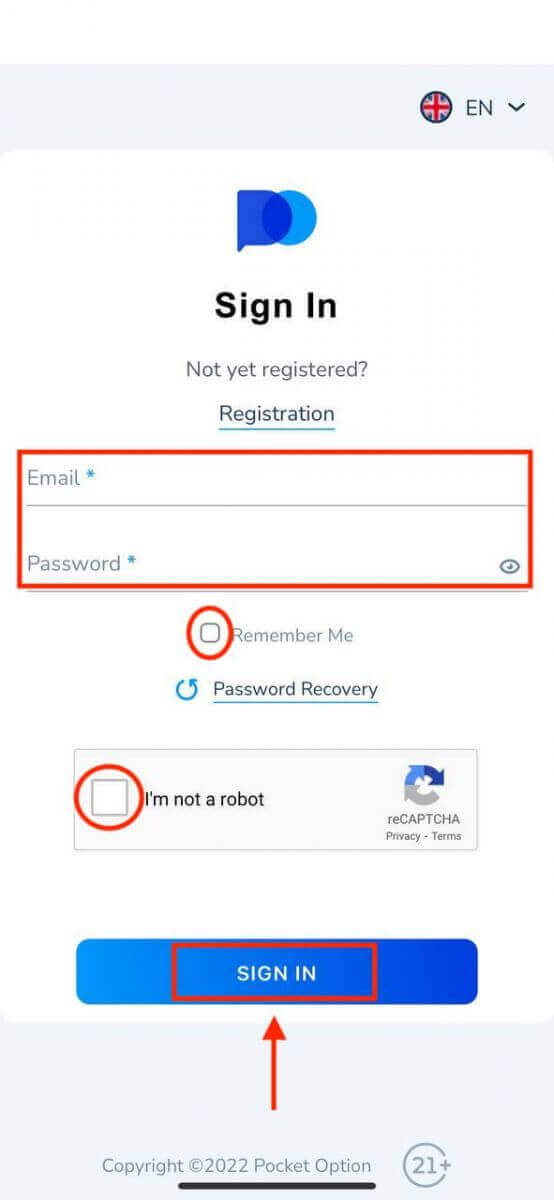
1000 USD van a demószámláján.
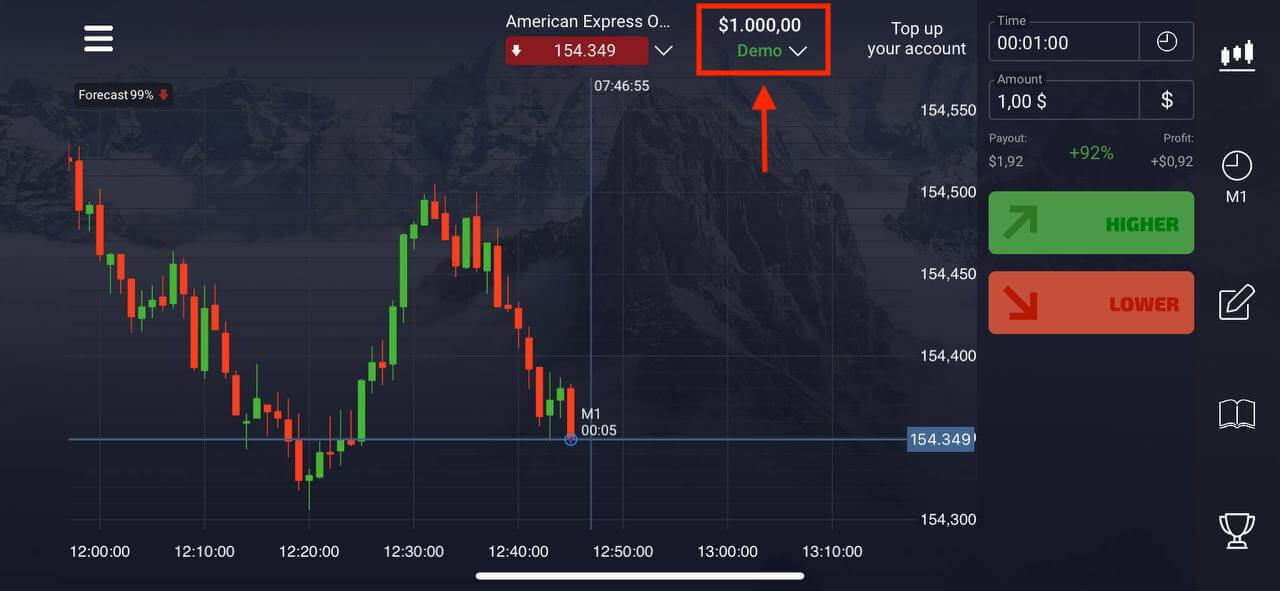
Jelentkezzen be az Android Pocket Option alkalmazásba
Ha Android mobileszközzel rendelkezik, le kell töltenie a Pocket Option alkalmazást a Google Playről vagy innen . Keresse meg a „Pocket Option Broker” kifejezést, hogy megtalálja ezt az alkalmazást, és letöltse eszközére.
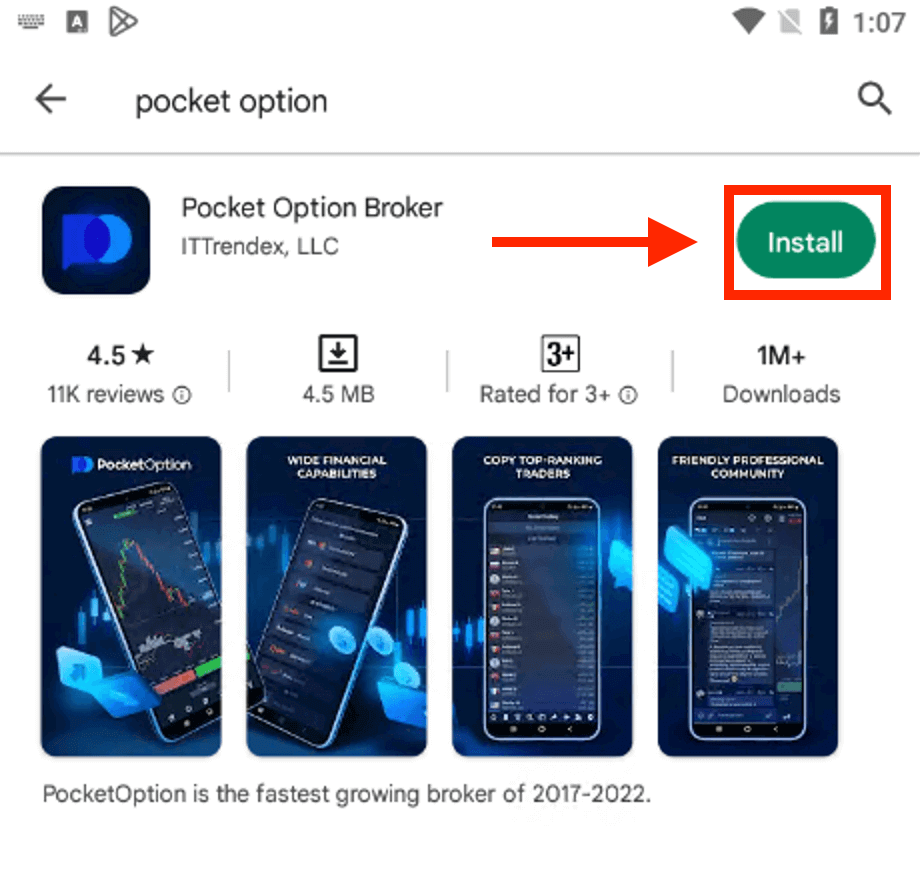
Hajtsa végre ugyanazokat a lépéseket, mint az iOS-eszközön, adja meg e-mail címét és jelszavát, majd kattintson a „BEJELENTKEZÉS” gombra.
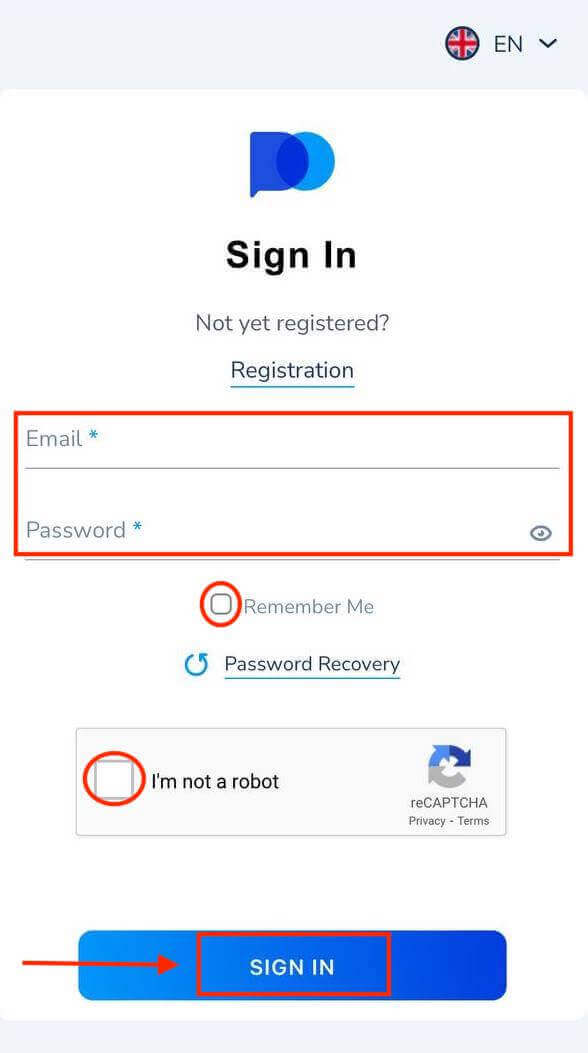
Kereskedési felület élő számlával.
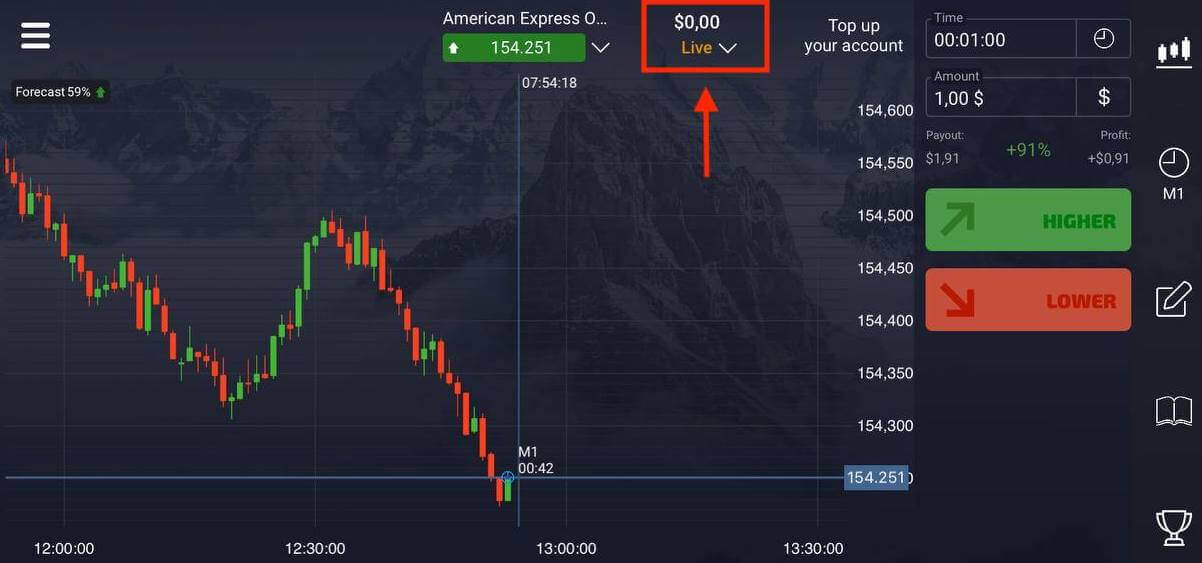
Jelentkezzen be a Pocket Optionba az e-mail cím használatával
Kattintson a "Bejelentkezés" gombra , és megjelenik a bejelentkezési űrlap.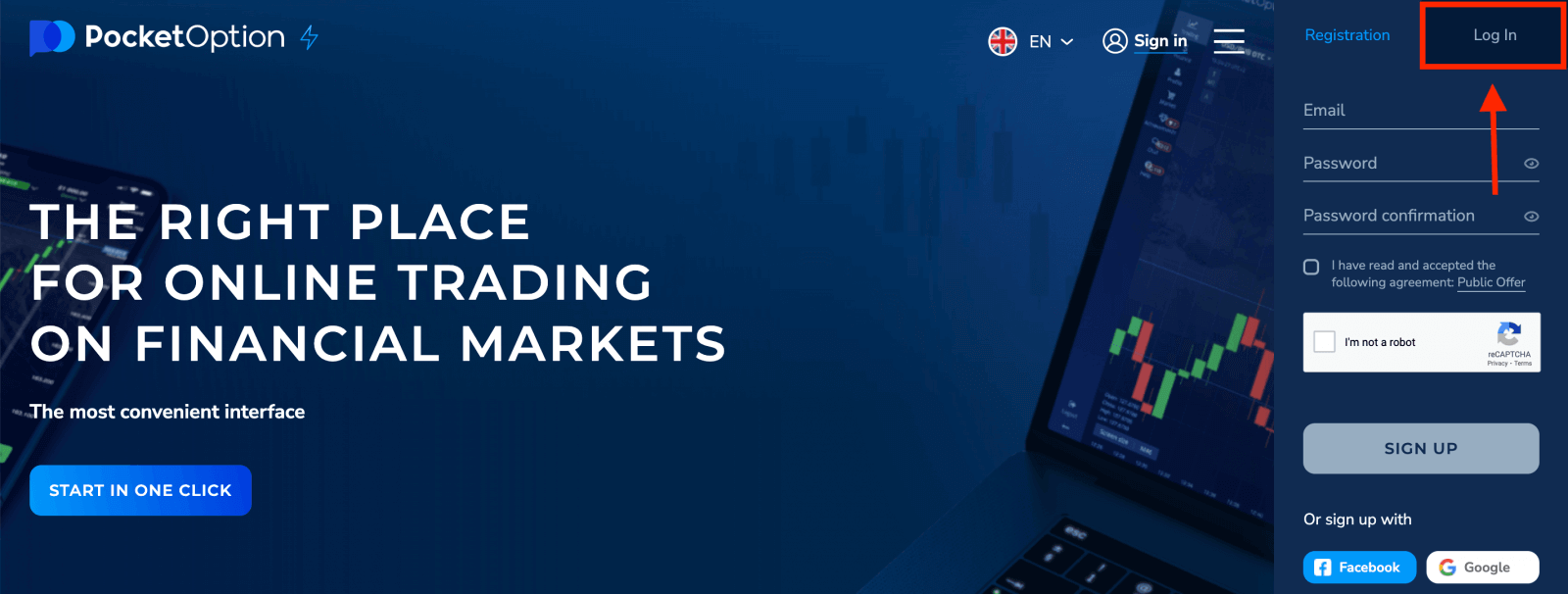
Adja meg azt az e-mail címet és jelszót, amellyel bejelentkezett a fiókjába. Ha a bejelentkezéskor az «Emlékezz rám» menüt használja. A későbbi látogatások során ezt engedély nélkül megteheti.
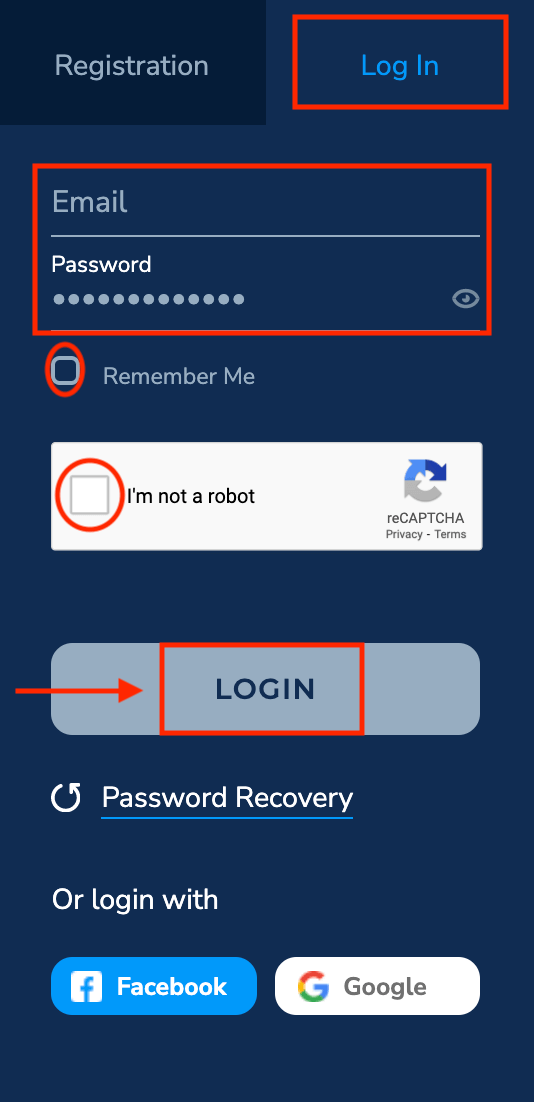
Most már megkezdheti a kereskedést. 1000 dollár van a demo számlán, de befizetés után valódi számlán is kereskedhet.
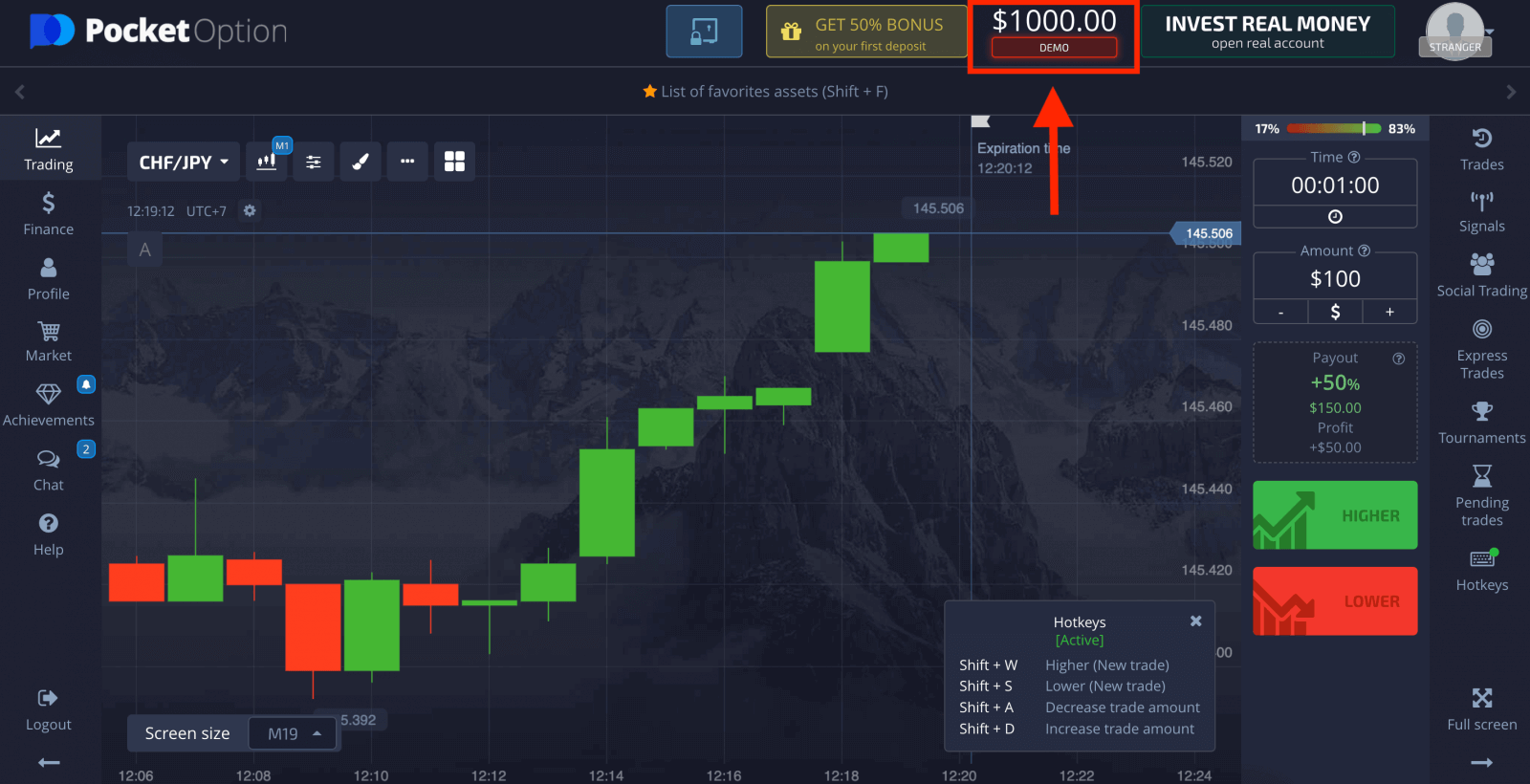
Jelentkezzen be a Pocket Optionba a Facebookon keresztül
A Pocket Optionba külső szolgáltatásokon, például a Facebookon keresztül is bejelentkezhet. Ehhez csak a következőket kell tennie:
1. Kattintson a Facebook gombra.
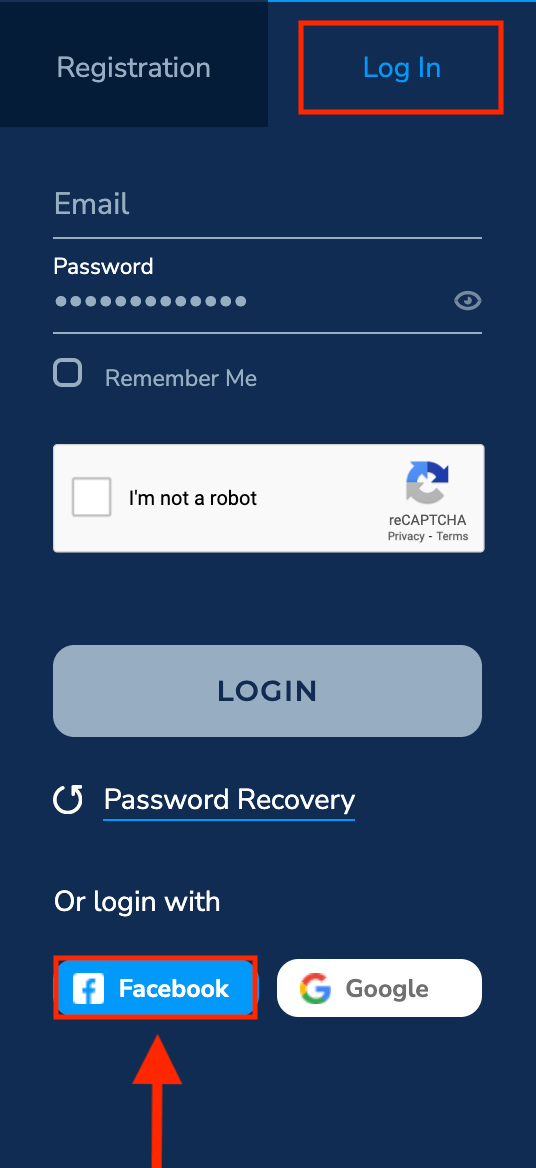
2. Megnyílik a Facebook bejelentkezési ablak, ahol meg kell adnia azt az e-mail címet, amellyel a Facebookon regisztrált.
3. Írja be a jelszót a Facebook-fiókjából.
4. Kattintson a „Bejelentkezés” gombra.
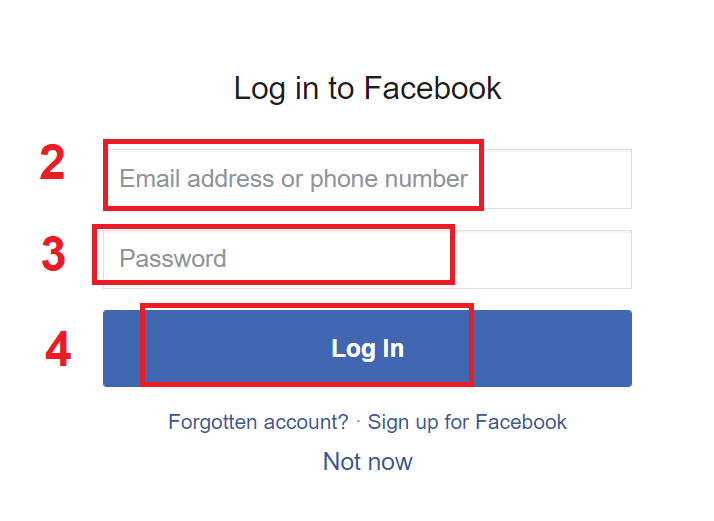
Miután rákattintott a „Bejelentkezés” gombra , a Pocket Option hozzáférést kér az Ön nevéhez, profilképéhez és e-mail címéhez. Kattintson a Continue (Folytatás) gombra.
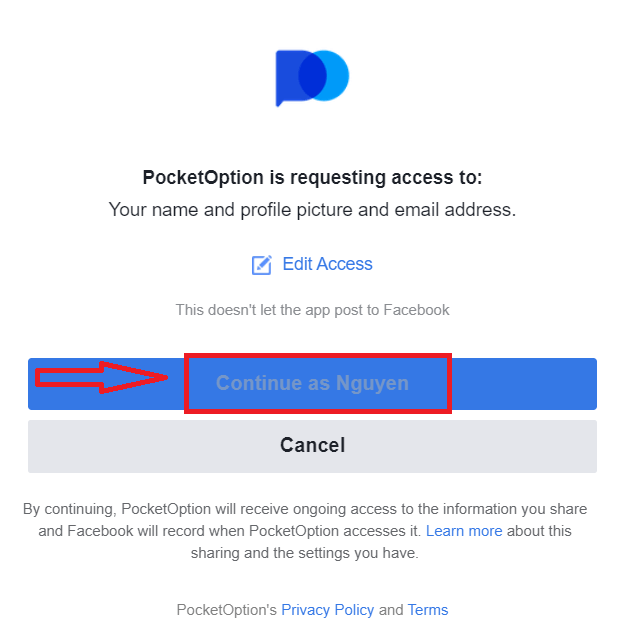
Ezután automatikusan átirányít a Pocket Option platformra.
Jelentkezzen be a Pocket Optionba a Google segítségével
1. Nagyon egyszerű bejelentkezni a Pocket Optionba a Google-on keresztül. Ha ezt szeretné megtenni, a következő lépéseket kell végrehajtania:
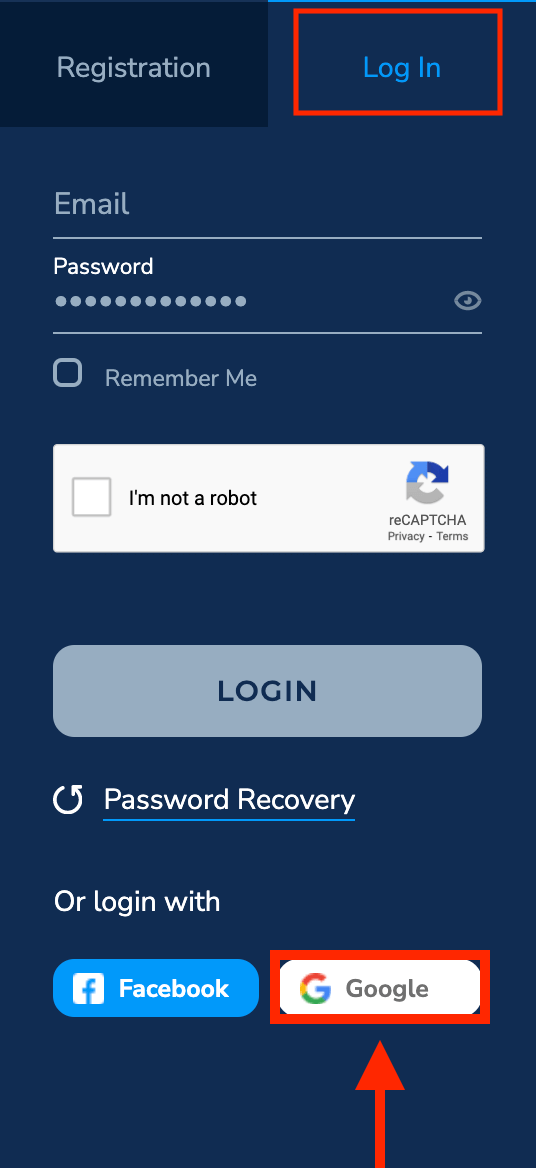
2. Ezután a megnyíló új ablakban adja meg telefonszámát vagy e-mail címét, majd kattintson a „Tovább” gombra.
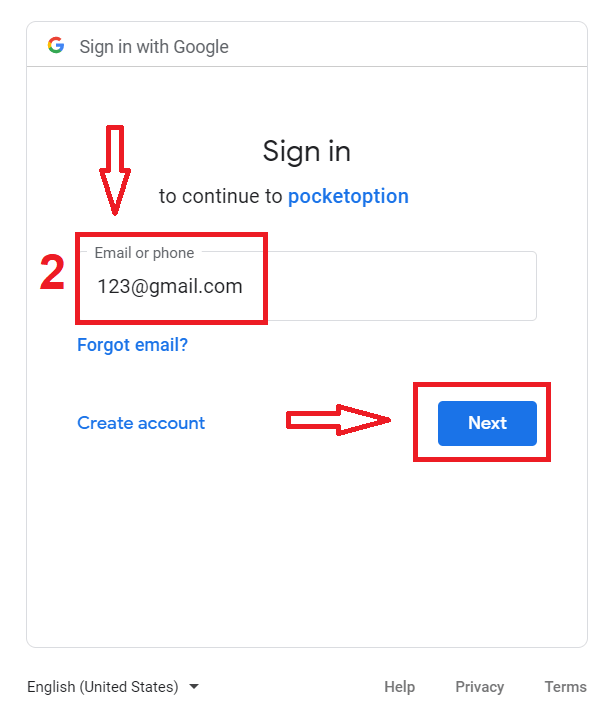
3. Ezután írja be Google-fiókja jelszavát , és kattintson a „Tovább” gombra.
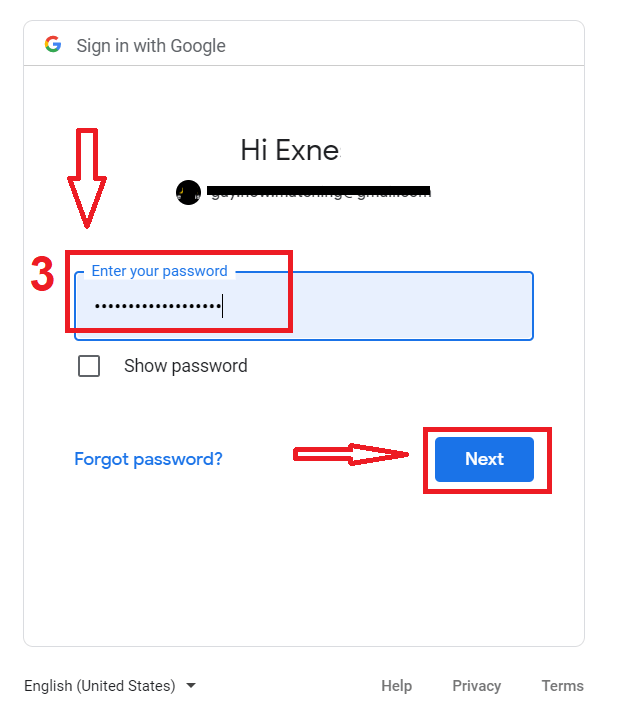
Ezt követően a személyes Pocket Option fiókjába kerül.
Hogyan lehet visszaállítani a Pocket Option jelszavát
Ne aggódjon, ha nem tud bejelentkezni a platformra, lehet, hogy csak rossz jelszót ad meg. Kitalálhat egy újat.Ha a webes verziót használja.
Ehhez kattintson a "Jelszó helyreállítása" hivatkozásra a Bejelentkezés gomb alatt.
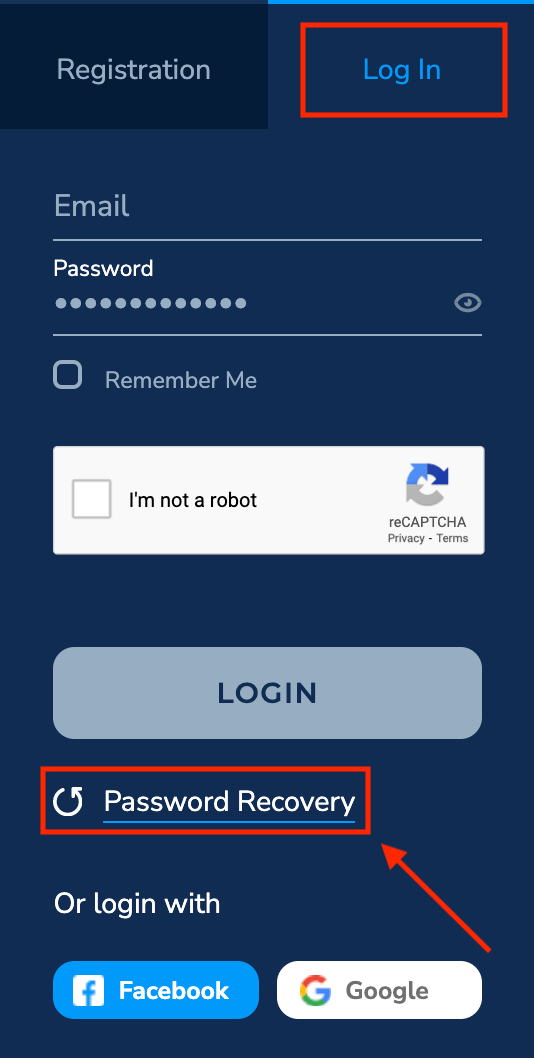
Ezután a rendszer megnyit egy ablakot, ahol a jelszó visszaállítására kell kérni. Meg kell adnia a rendszernek a megfelelő e-mail címet.
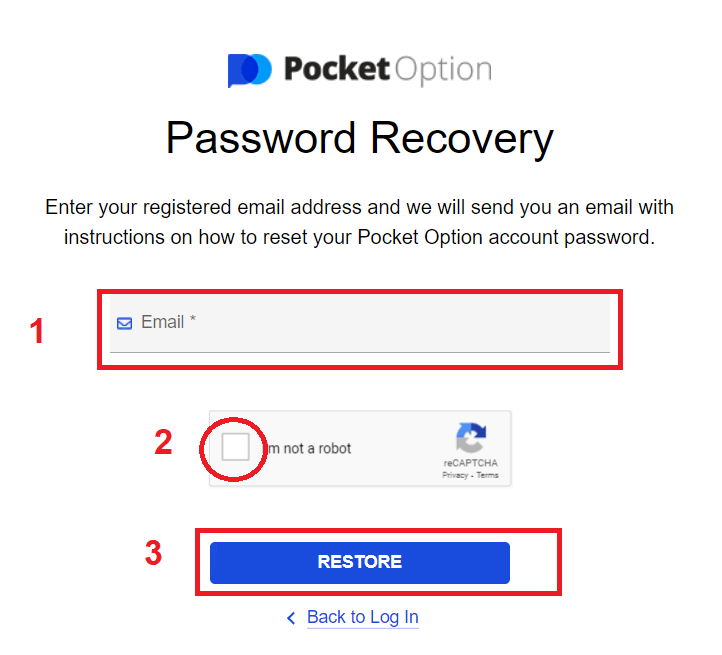
Megnyílik egy értesítés, hogy e-mailt küldtek erre az e-mail címre a jelszó visszaállításáról.
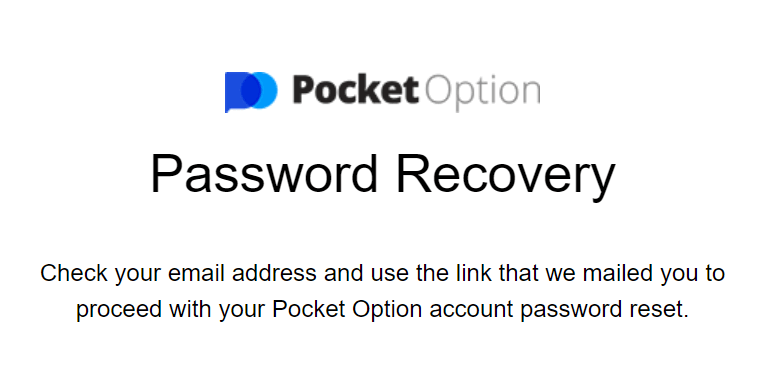
A továbbiakban az e-mailben kapott levélben felajánljuk jelszava megváltoztatását. Kattintson a "Jelszó helyreállítása" elemre.
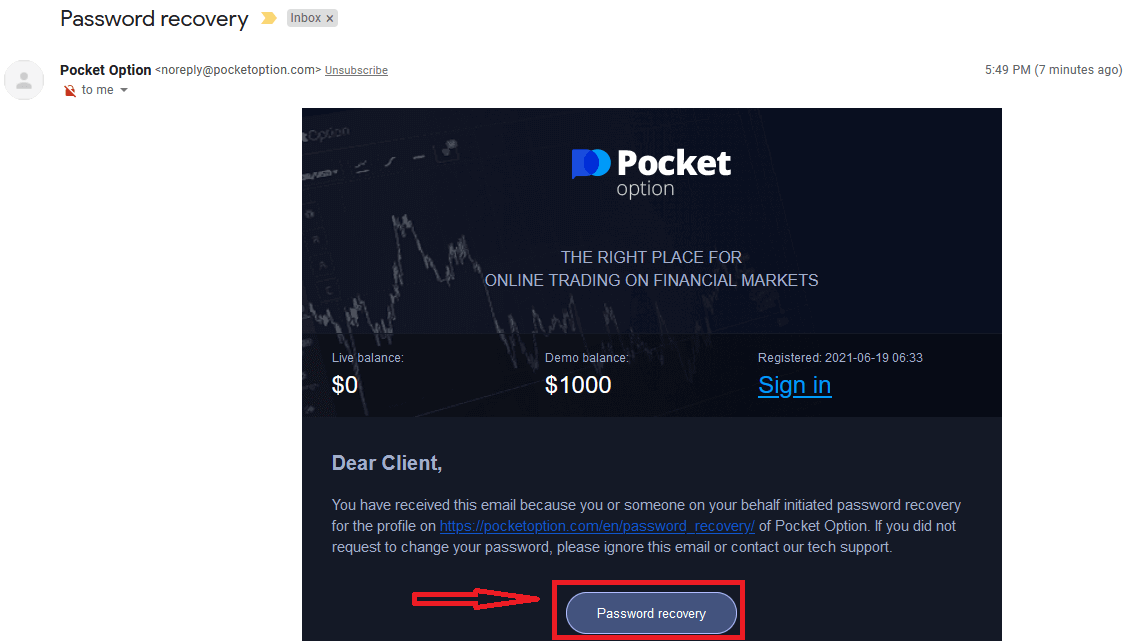
Ez visszaállítja jelszavát, és a Pocket Option webhelyre vezet, ahol értesíti Önt, hogy sikeresen visszaállította a jelszót, majd ismét ellenőrizze a beérkezett üzeneteket. Kapni fog egy második e-mailt egy új jelszóval.
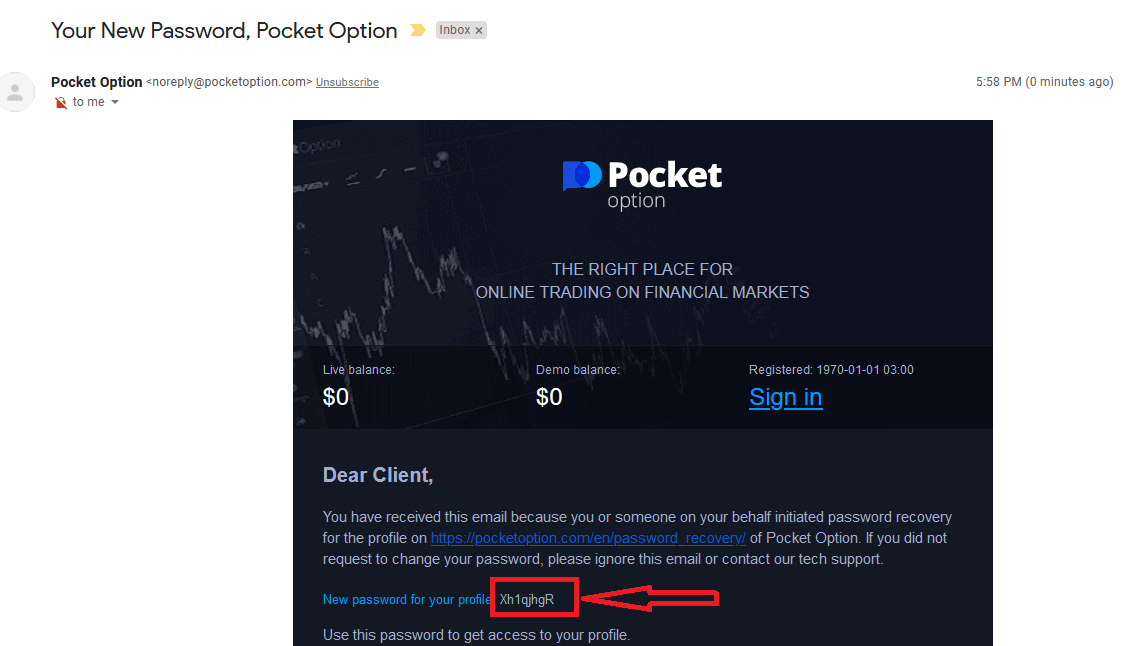
Ez az! most már bejelentkezhet a Pocket Option platformra felhasználónevével és új jelszavával.
Ha a mobilalkalmazást használja
Ehhez kattintson a „Jelszó helyreállítás” hivatkozásra.
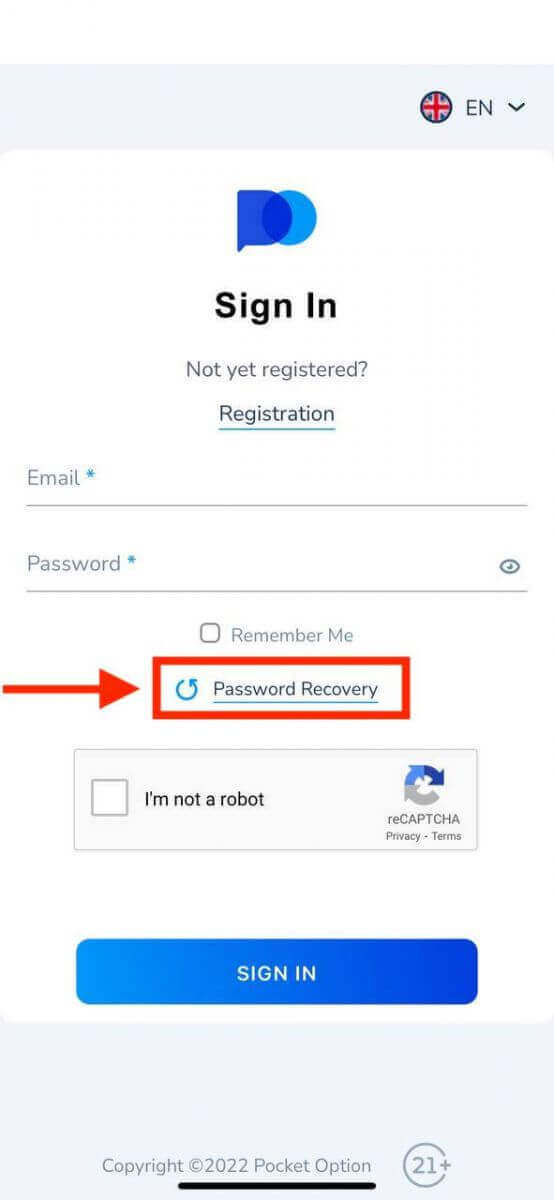
Az új ablakban adja meg a regisztráció során használt e-mail címét, majd kattintson a "VISSZAÁLLÍTÁS" gombra. Ezután hajtsa végre ugyanazokat a további lépéseket, mint a webalkalmazásnál.
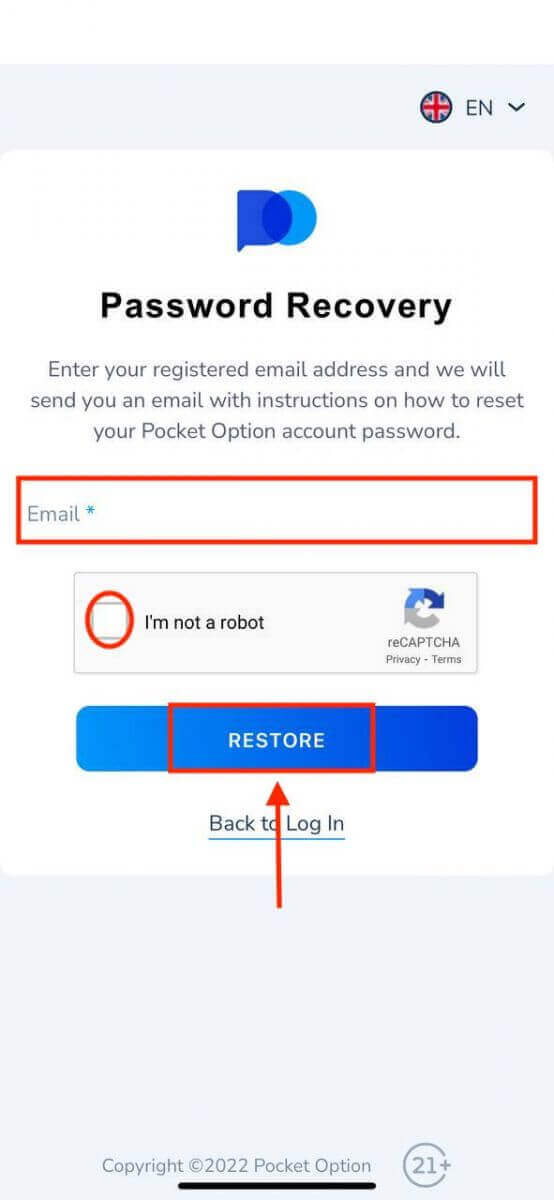
Hogyan lehet pénzt kivenni a zsebopcióból
Lépjen a „Pénzügyek” – „Kivonás” oldalra.
Adja meg a kifizetés összegét, válasszon egy elérhető fizetési módot, és kövesse a képernyőn megjelenő utasításokat a kérés teljesítéséhez. Felhívjuk figyelmét, hogy a minimális kifizetési összeg a kifizetési módtól függően változhat.
Adja meg a fogadó fiók hitelesítő adatait a "Számlaszám" mezőben.
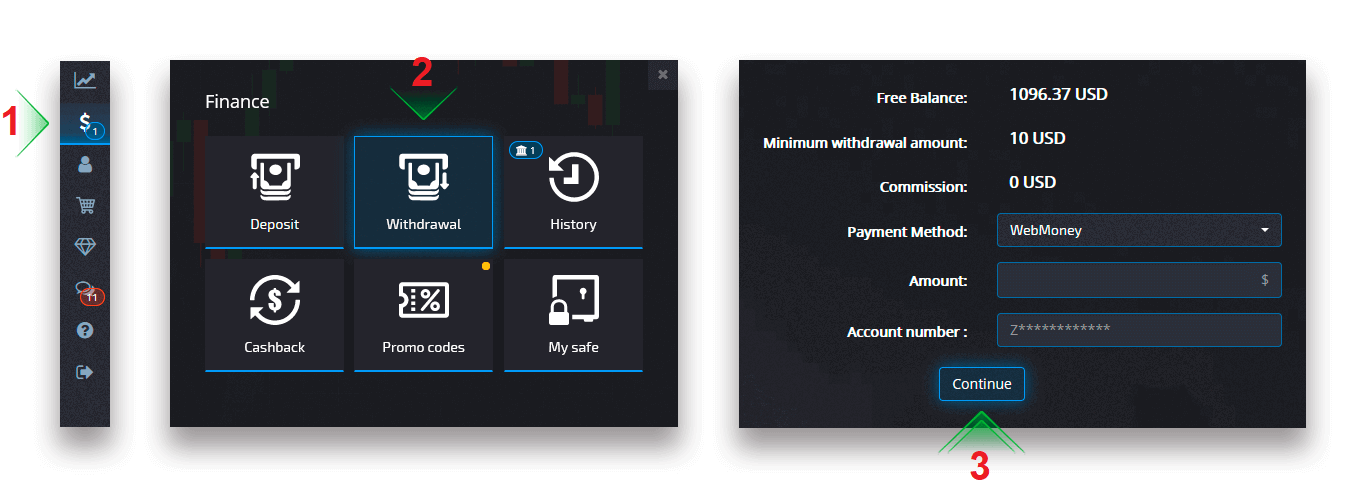
Figyelem: ha aktív bónusz birtokában hoz létre kifizetési kérelmet, akkor az levonásra kerül a számlaegyenlegéből.
Vegyen fel pénzt a Pocket Option-ból e-fizetésen keresztül
A Pocket Option fizetési mód gyors és egyszerű.
A Pénzügy – Kivonás oldalon válasszon egy eWallet opciót a „Fizetési mód” mezőben a kérés folytatásához, és kövesse a képernyőn megjelenő utasításokat.
Válasszon fizetési módot, írja be az összeget, és hozza létre a kifizetési kérelmet.
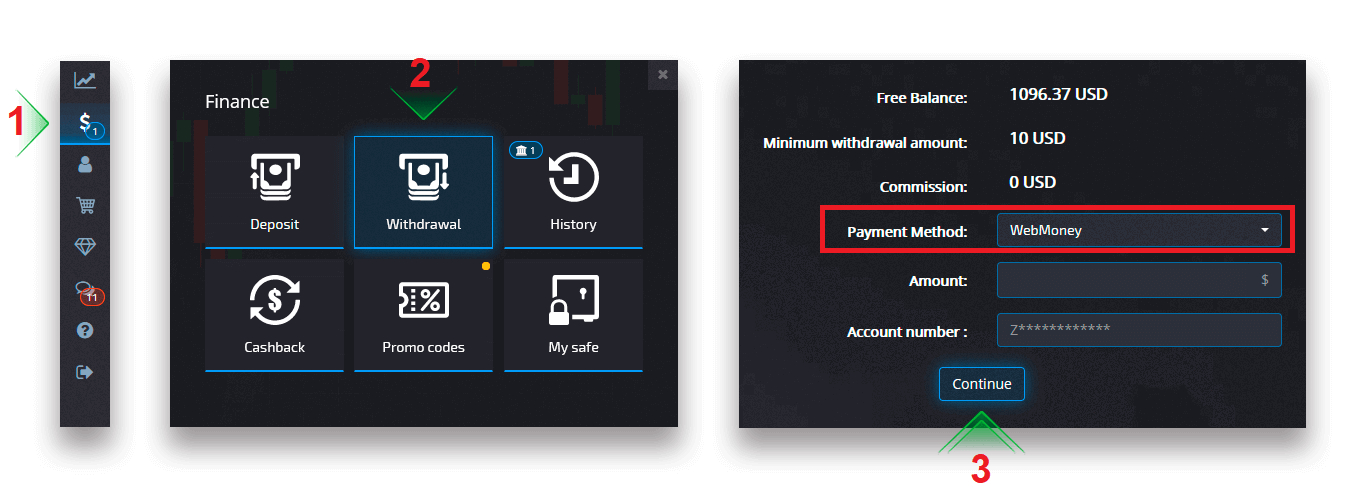
A Folytatás gombra kattintás után megjelenik egy értesítés, hogy kérése a sorba került.
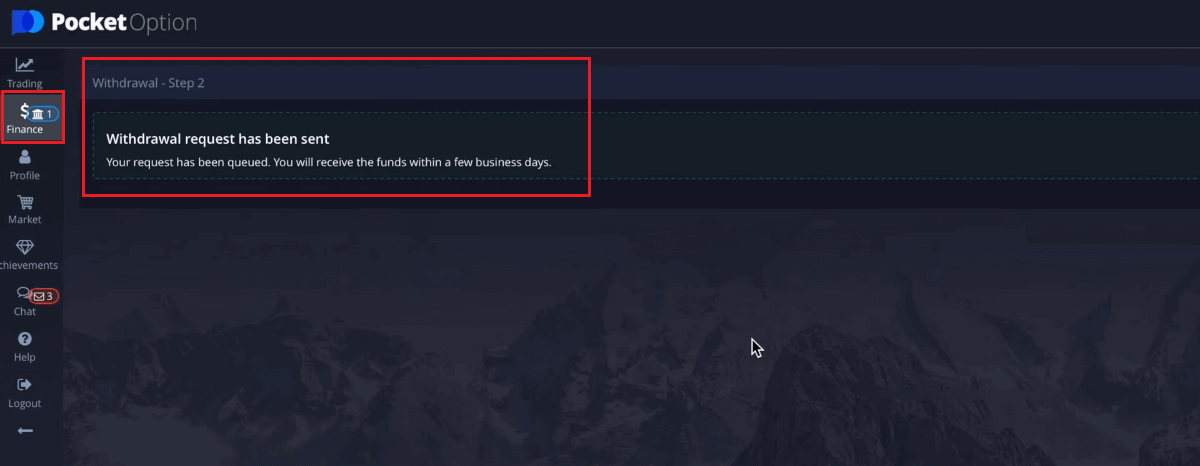
Figyelem: ha aktív bónusz birtokában hoz létre kifizetési kérelmet, akkor az levonásra kerül a számlaegyenlegéből.
Az Előzmények oldalon megtekintheti legutóbbi kifizetéseit.
Vegyen ki pénzt a Pocket Optionból Visa/Mastercard segítségével
A kereskedési számláról történő kifizetés ugyanazon a fizetési rendszeren keresztül történhet, amelyet a befizetéshez használtunk.A Pénzügy – Kivonás oldalon válasszon egy Visa/Mastercard opciót a „Fizetési mód” mezőben a kérés folytatásához, és kövesse a képernyőn megjelenő utasításokat.
Kérjük, vegye figyelembe : bizonyos régiókban bankkártya-ellenőrzés szükséges a kifizetési mód használata előtt. Tekintse meg a bankkártya-ellenőrzési útmutatót.
Figyelem: ha aktív bónusz birtokában hoz létre kifizetési kérelmet, akkor az levonásra kerül a számlaegyenlegéből.
Válasszon kártyát, írja be az összeget, és hozza létre a kifizetési kérelmet. Felhívjuk figyelmét, hogy bizonyos esetekben akár 3-7 munkanapot is igénybe vehet, amíg a bank feldolgozza a kártyás fizetést.
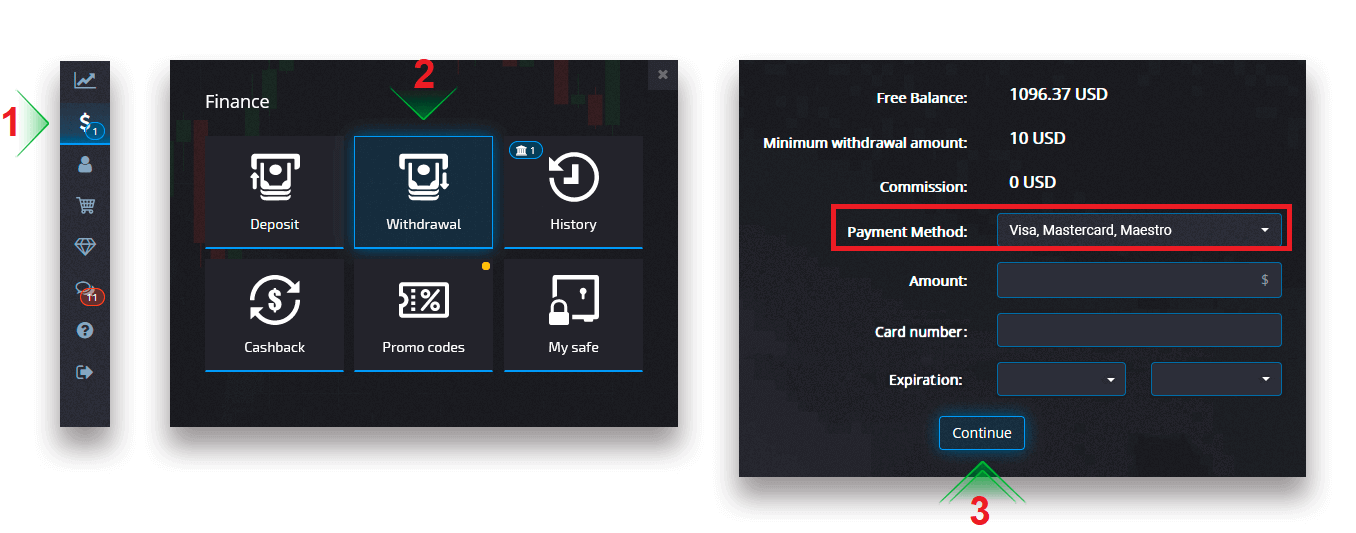
A Folytatás gombra kattintás után megjelenik egy értesítés, hogy kérése a sorba került.
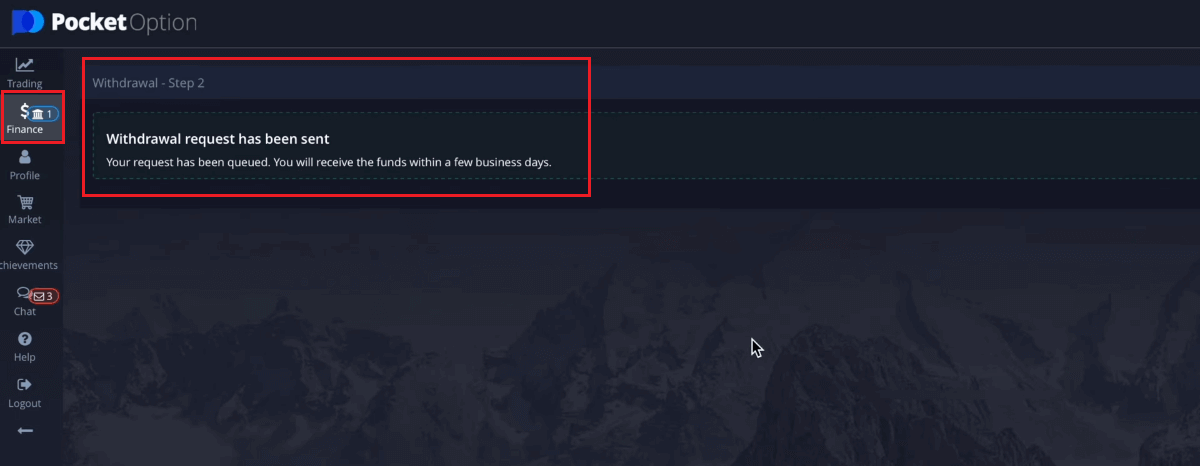
Az Előzmények oldalon megtekintheti legutóbbi kifizetéseit.
Vegyen ki pénzt a Pocket Optionból banki átutalással
Személyes pénzeszközeit néhány kattintással kiveheti a legnépszerűbb fizetési rendszerekkel.A Pénzügy – Kivonás oldalon válasszon egy banki átutalási lehetőséget a „Fizetési mód” mezőből a kérés folytatásához, és kövesse a képernyőn megjelenő utasításokat. A banki adatokért forduljon a helyi banki irodához.
Válasszon fizetési módot, írja be az összeget, és adja meg a kifizetési kérelmét.
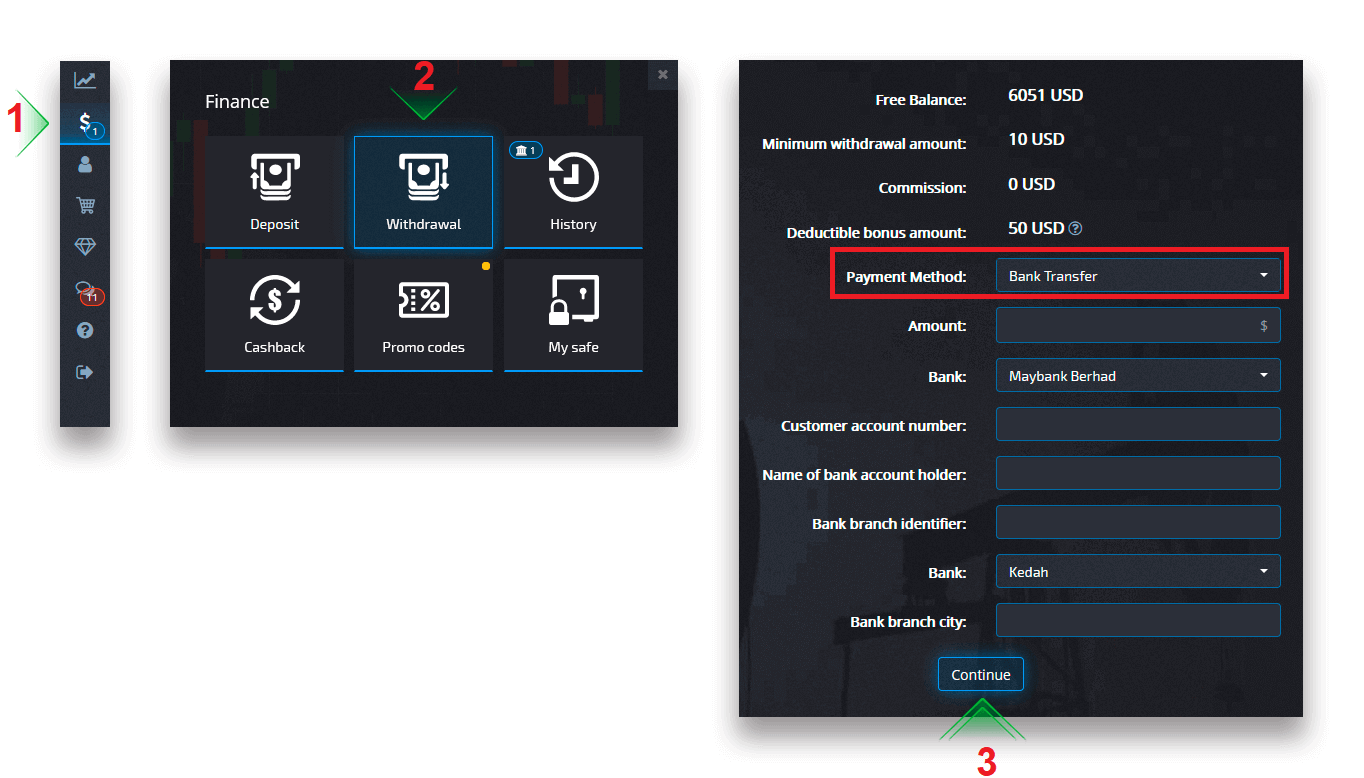
A Folytatás gombra kattintás után megjelenik egy értesítés, hogy kérése a sorba került.
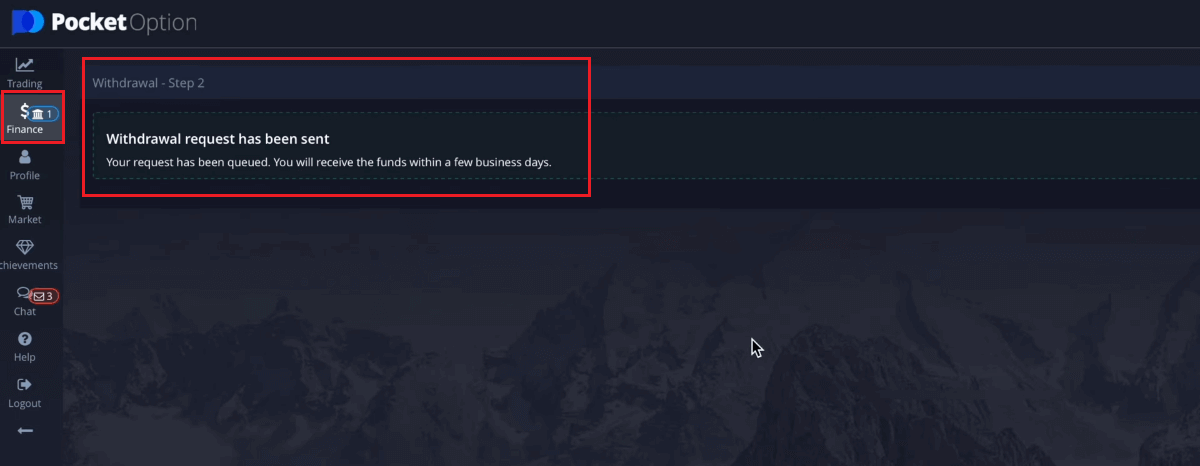
Az Előzmények oldalon megtekintheti legutóbbi kifizetéseit.Figyelem: ha aktív bónusz birtokában hoz létre kifizetési kérelmet, akkor az levonásra kerül a számlaegyenlegéből.
Vegyen ki pénzt a Pocket Optionból kriptovalután keresztül
A kriptovalutákban történő kivonás hatékonyabb, mint más tranzakciós módszerek, amelyek csak munkaidőben működnek. Ami a kriptovalutákat illeti, soha nem alszanak. A nap bármely szakában és a hét bármely napján visszavonhatod.A Pénzügy – Kivonás oldalon válasszon egy kriptovaluta opciót a „fizetési mód” mezőből a fizetés folytatásához, és kövesse a képernyőn megjelenő utasításokat.
Válasszon fizetési módot, adja meg a kivenni kívánt összeget és Bitcoin címét.
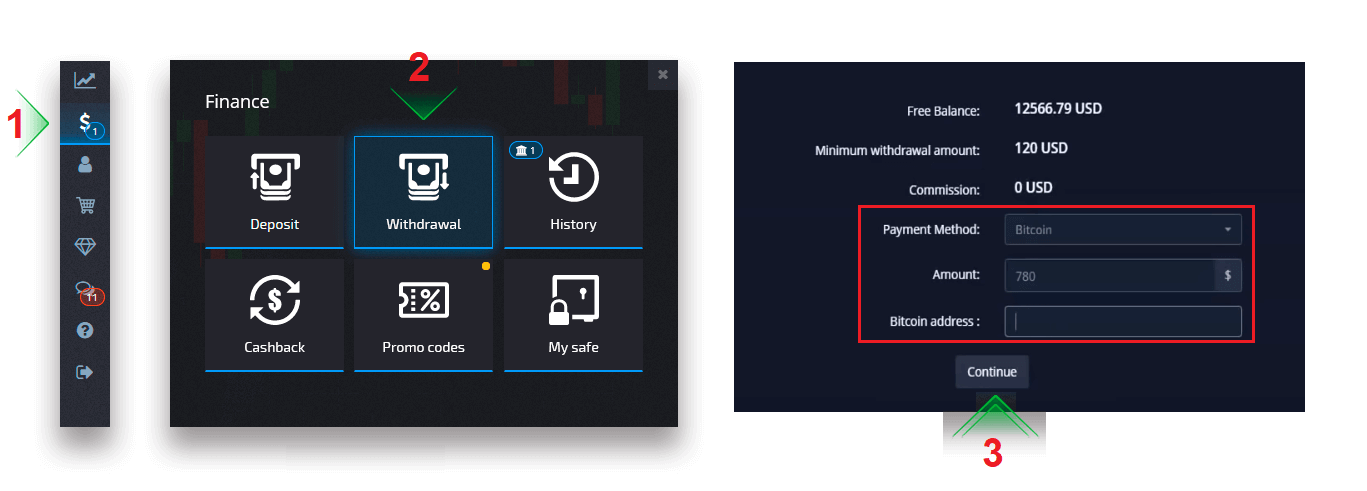
A Folytatás gombra kattintás után megjelenik egy értesítés, hogy kérése a sorba került.
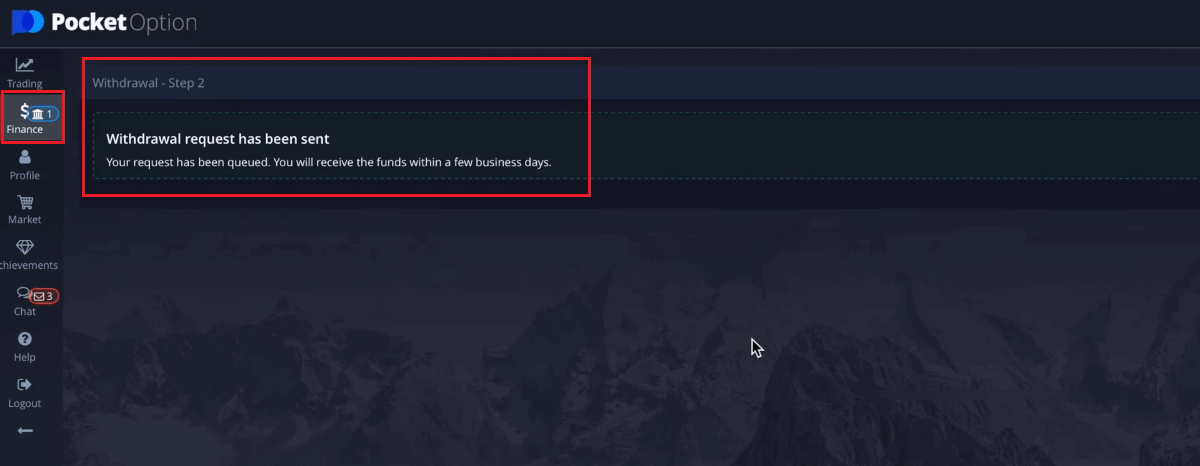
Az Előzmények oldalon megtekintheti legutóbbi kifizetéseit.
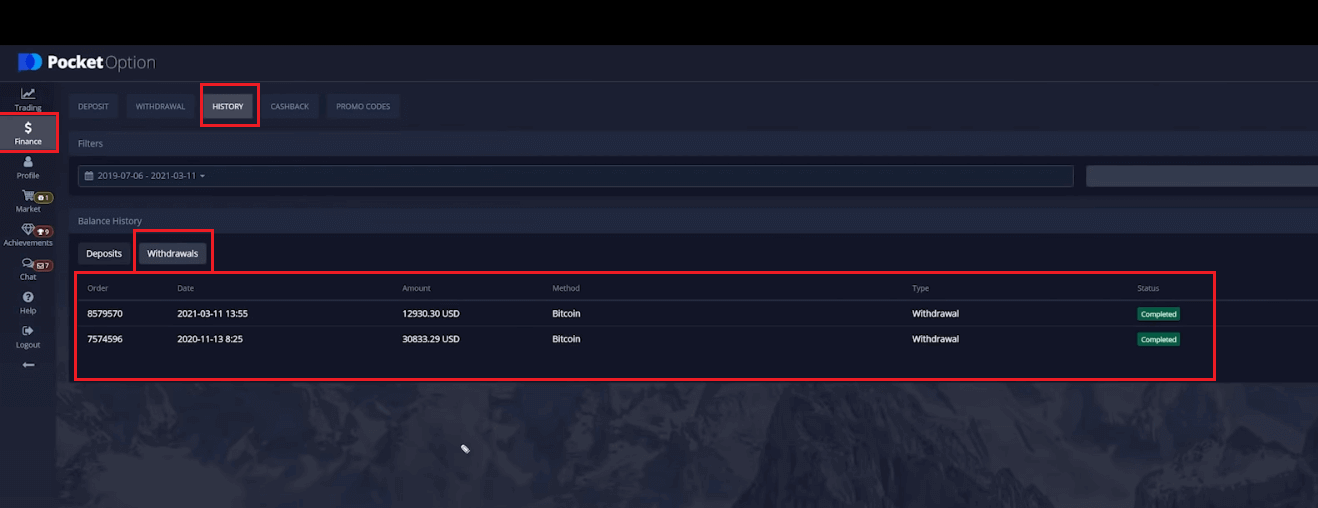
Gyakran Ismételt Kérdések (GYIK)
A fizetési számla adatainak módosítása
Felhívjuk figyelmét, hogy a pénzeszközöket azokkal a módszerekkel veheti fel, amelyeket korábban a kereskedési számlájára történő befizetéskor használt. Ha olyan helyzet adódik, hogy a korábban használt fizetési számla adataira már nem tud pénzt fogadni, forduljon bizalommal az ügyfélszolgálathoz az új kifizetési hitelesítő adatok jóváhagyása érdekében.
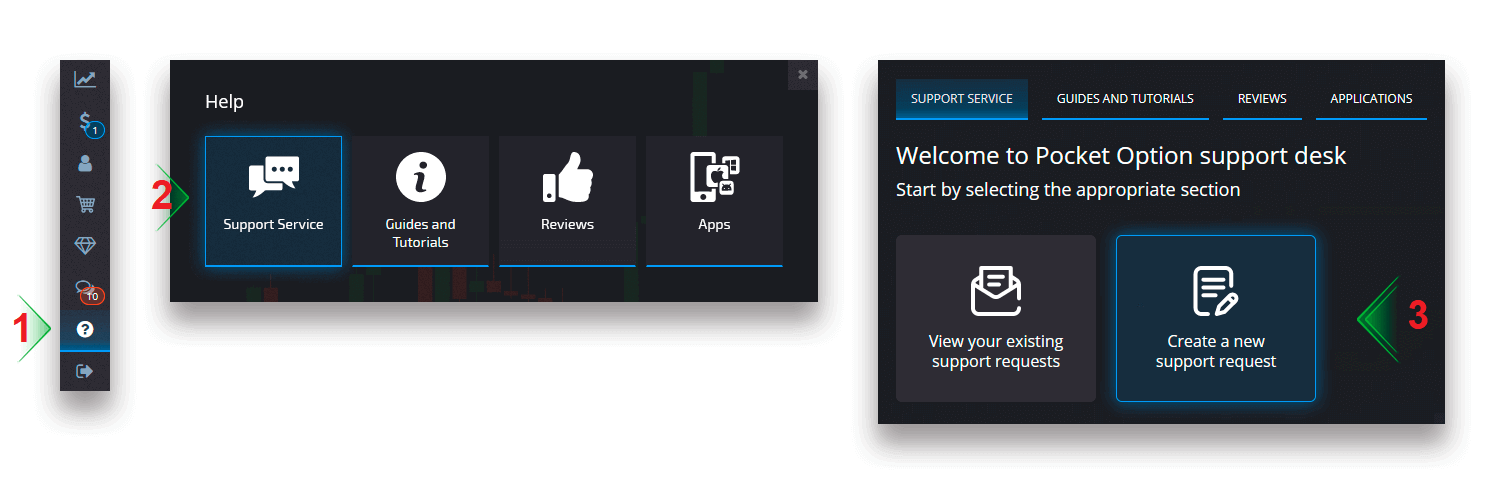
A kifizetés feldolgozásának pénzneme, ideje és a vonatkozó díjak
Platformunkon a kereskedési számlák jelenleg csak USD-ben érhetők el. Azonban a fizetési módtól függően bármilyen pénznemben felvehet pénzt számlájára. Valószínűleg az összeget azonnal átváltják fiókja pénznemére a fizetés megérkezésekor. Nem számítunk fel semmilyen pénzfelvételi vagy valutaváltási díjat. Az Ön által használt fizetési rendszer azonban bizonyos díjakat számíthat fel. A visszavonási kérelmeket 1-3 munkanapon belül feldolgozzuk. Egyes esetekben azonban az elállási idő akár 14 munkanapra is meghosszabbítható, és erről az ügyfélszolgálaton kap értesítést.Kivonási kérelem visszavonása
A visszavonási kérelmet még azelőtt törölheti, hogy az állapota „Befejezett”-re módosulna. Ehhez nyissa meg a Pénzügyi előzmények oldalt, és váltson át a „Kivonások” nézetre.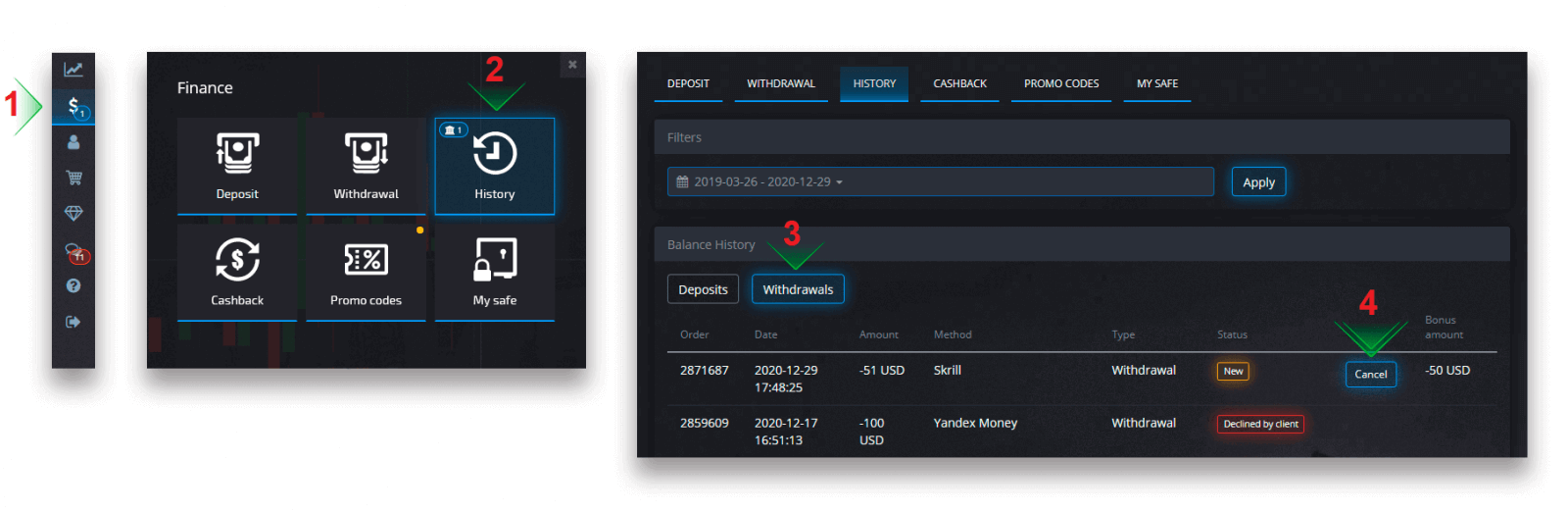
Keresse meg a függőben lévő kifizetést, és kattintson a Mégse gombra a kifizetési kérelem elvetéséhez és az egyenlegének visszakereséséhez.
Visszavonási hibaelhárítás
Ha tévedett vagy helytelen adatokat adott meg, törölheti a visszavonási kérelmet, és utólag újat küldhet be. Lásd a Kivonási kérelem visszavonása részt.
Az AML- és KYC-irányelvekkel összhangban a pénzkivonás csak a teljesen ellenőrzött ügyfelek számára lehetséges. Ha a visszavonását egy menedzser törölte, akkor új támogatási kérelem érkezik, ahol megtudhatja a törlés okát.
Bizonyos helyzetekben, amikor a befizetést nem lehet a választott fizetésre átutalni, a pénzügyi szakember a támogatási pulton keresztül alternatív fizetési módot kér.
Ha néhány munkanapon belül nem érkezik befizetés a megadott számlára, lépjen kapcsolatba az ügyfélszolgálattal, hogy tisztázza az átutalás állapotát.
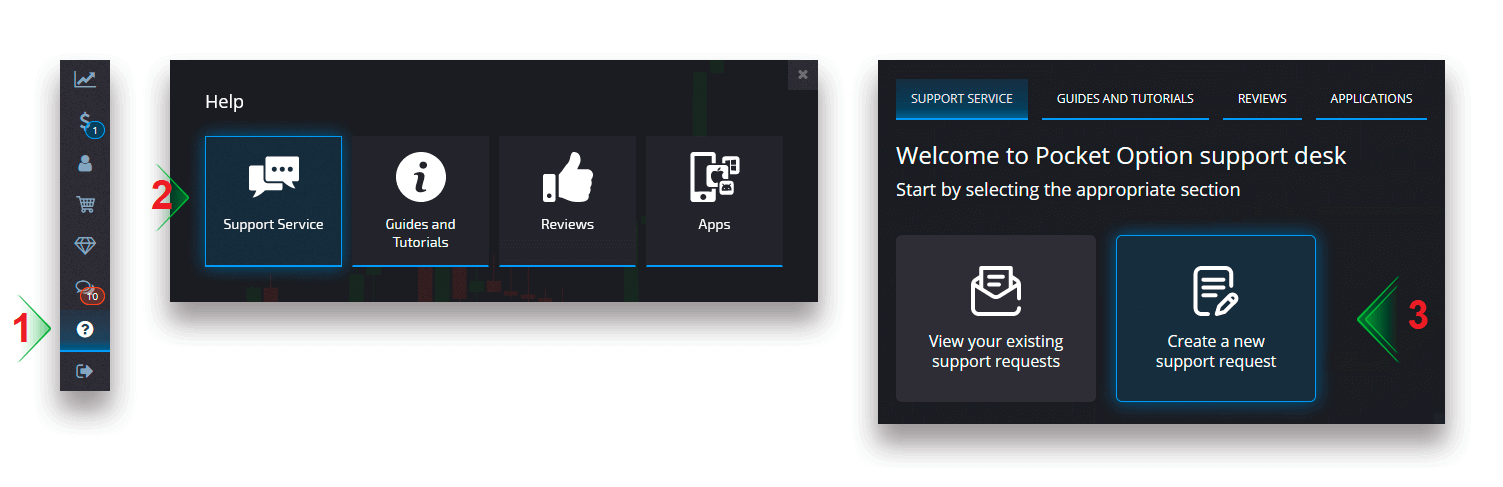
Új kártya hozzáadása a kifizetésekhez
A kért kártyaellenőrzés befejezése után új kártyákat adhat hozzá fiókjához. Új kártya hozzáadásához egyszerűen lépjen a Súgó - Támogatási szolgáltatás oldalra, és hozzon létre egy új támogatási kérelmet a megfelelő részben.